Google Chrome - мощный веб-браузер. Тем не менее, он превратился в нечто большее, чем просто программу для поиска забавных мемов в Интернете. Он также служит основой для некоторых из наших любимых компьютеров, таких как Chromebook. Google продолжает развивать программное обеспечение и постоянно работает над новыми функциями, чтобы сделать Chrome еще лучше. В июле 2021 г. Хром 92 был выпущен, и в нем было много новых инструментов, таких как Действия Chrome. С помощью этой новой функции вы получаете ярлыки для многих полезных функций, таких как перевод веб-страницы, обновление паролей и даже управление настройками безопасности, не выходя из браузера. Давайте разберемся, как вы можете сделать больше и быстрее с помощью действий Chrome.
Как использовать Действия Chrome
Действия Chrome позволяют быстрее получить доступ к функциям в браузере, введя слово-триггер в строку поиска. В настоящее время действия Chrome доступны только на Chromebook и ПК, но скоро они появятся на всех совместимых устройствах. Что касается того, как начать использовать Действия Chrome, вот подробное описание того, как это работает.
- Открытым Хром на твоем компьютере.
-
Щелкните существующий текст панель поиска вверху окна браузера, чтобы выделить его.
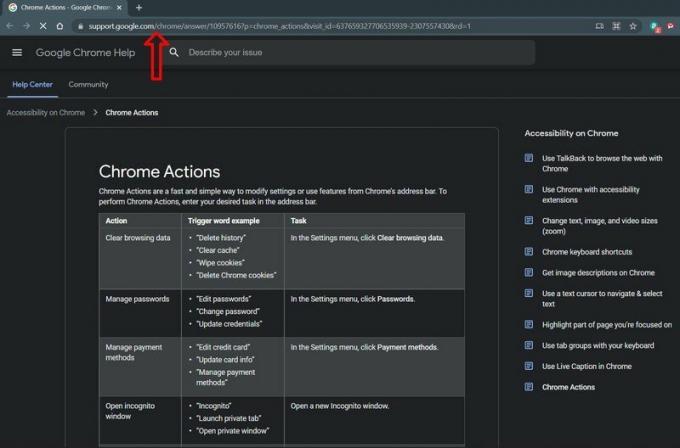 Источник: Крис Ведель / Android Central
Источник: Крис Ведель / Android Central - Введите триггерное слово или фраза для ярлыка, к которому вы хотите получить доступ.
- Щелкните значок всплывающий ярлык при вводе триггерного слова или фразы.
Использовать действия Chrome очень просто. Сложнее всего запомнить все доступные сочетания клавиш и слово-триггер. К счастью, многие параметры относительно не требуют пояснений и имеют несколько различных триггеров для доступа к ним.
К сожалению, действия Chrome пока не совсем доступны на наших любимых телефонах Android, но возможность использовать эти ярлыки на всех отличные хромбуки и даже хозяин отличные недорогие ноутбуки с Windows там очень полезно.
Использование Chome Actions для быстрого перехода к новому документу Google без предварительного перехода на реальный веб-сайт позволяет сэкономить время. Также приятно, что вы можете использовать эту функцию, чтобы сразу запустить проверку безопасности, изменить пароль Google, удалить историю просмотров и многое другое без поиска в меню настроек.
